|
Sebagian orang menggunakan mikrofon di headset Bluetooth untuk berkomunikasi 2 arah lewat online meeting, chatting, dll. Tanpa disadari, kualitas suara mereka akan terdengar "mendem", apalagi merekamnya di smartphone Android. Hal ini disebabkan oleh sampling rate suara yang rendah (8 kHz). Aplikasi Android yang dapat digunakan untuk merekam suara melalui mic di headset/earphone Bluetooth adalah Easy Voice Recorder Pro (versi yang Pro) dan Voice Recorder Pro. Pilihlah selalu format WAV (uncompressed) jika merekam suara yang direkam dari mic Bluetooth agar hasilnya tidak terlalu "mendem". Kualitas suara yang direkam dengan mic di headset Bluetooth jauh lebih rendah dibandingkan dengan kualitas suara yang direkam pada mic di headset kabel karena sampling rate, bitrate, dan codec suara yang digunakan berbeda. Di samping itu, koneksi Bluetooth juga dapat "terpotong" atau hilang tiba-tiba jika load/beban CPU di komputer atau smartphone meningkat. Jadi, bagaimanapun juga, mic kabel tetap lebih baik daripada mic Bluetooh. Can't beat the cable!
0 Comments
Jika sedang menggunakan headset atau earphone Bluetooth yang dilengkapi dengan mic di komputer/notebook, perlu diingat ada 2 macam mode suara yang dimilikinya, yaitu:
- Mode stereo pada saat mem-playback musik/suara. Headphone atau earphone akan menggunakan profil suara Bluetooth bernama A2DP (Advanced Audio Distribution Profile) yang kualitas suaranya cukup baik. - Mode mono pada saat menggunakan mikrofon. Mikrofon pada headset atau earphone Bluetooth akan menggunakan profil suara HFP (Hands-Free Profile) yang kualitas suaranya seperti suara telepon. Oleh karenanya, pada settings "Select playback device" (ikon speaker) di komputer/notebook, pilihlah "Headphones Stereo" dan bukan "Headset Hands-Free AG (audio gate) audio". Jika salah memilih, jangan-jangan musik syahdu yang kita dengarkan selama ini di headset/earphone Bluetooth adalah kualitas suara telepon :) Cara yang paling efektif untuk membuat video tutorial tentang penggunaan sebuah software atau aplikasi adalah dengan me-record secara visual apa yang nampak pada screen monitor atau gadget. Untuk melakukan screen recording pada monitor komputer, dapat menggunakan software seperti Cyberlink Screen Recorder, Bandicam. Filmora Scrn, Snagit, atau Camtasia, sedangkan pada screen gadget dapat menggunakan app AZ Screen Recorder. Untuk memberi tanda atau menjelaskan suatu hal di layar, software Epic Pen dapat digunakan sebagai screen marker secara real time pada layar monitor, sedangkan app Screen Draw dapat digunakan sebagai screen marker pada layar gadget. Jika menggunakan software Bandicam atau Camtasia, sudah disertakan drawing marker-nya. Akhirnya, video captured tersebut perlu diedit agar hasil akhirnya nampak lebih baik. Untuk itu, software Camtasia sudah menyertakan video editor yang dapat melakukan efek zoom and pan, cursor effect, dan lain-lain. Namun, harga software ini termasuk mahal. Sebagai alternatifnya, dapat menggunakan software Filmora Scrn yang lebih murah harganya atau memakai software Snagit jika durasi tutorial tidak terlalu lama dan hanya perlu di-trim/cut saja. Prosedur yang baik adalah melakukan screen recording terlebih dulu (misal, dengan Bandicam). Kemudian, edit-lah hasilnya dengan software video editor tersendiri (misal, dengan ACDSee/Luxea Video Editor) tanpa mengubah resolusi screen capture/recording-nya agar ketajaman (crisp) gambar dan tulisan tidak berubah. Contoh screen recording menggunakan software Cyberlink Screen Recorder dan software Epic Pen sebagai drawing marker-nya. Ada beberapa software yang baik untuk melakukan live streaming atau broadcast di YouTube, Facebook, dan lainnya. Di antaranya yang lengkap dan gratis adalah Streamlabs OBS dan/atau OBS Studio. Keunggulan software ini adalah dapat menampilkan berbagai macam komponen multimedia (gambar, video, suara, browser, teks, dll) secara sekaligus pada saat live streaming berlangsung. Selain disiarkan secara langsung, content-nya juga dapat direkam terlebih dahulu.
Untuk keperluan live streaming yang paling praktis dan mudah, dapat menggunakan sebuah atau beberapa webcam dan software Cyberlink YouCam atau Manycam. Seseorang dapat menyisipkan gambar, teks, dan efek-efek yang menyenangkan untuk ditampilkan secara langsung. Selama "Stay at Home and Work from Home", penggunaan device atau gadget pastilah akan mengalami peningkatan. Device/gadget yang dibiarkan over-heated karena pemakaian yang intensif terus-menerus akan menurunkan performance dan memperpendek umurnya. Oleh karenanya, matikan semua peralatan jika sedang tidak digunakan atau jika harus menyala dalam waktu berjam-jam, gunakanlah bantuan alat konveksi udara, seperti cooling fan atau cooling pad. Salah satu kegunaan cloud/web storage adalah untuk menyimpan file-file multimedia agar dapat diakses dari mana saja dan dari semua device/gadget yang seseorang miliki. Dengan demikian, file tersebut tidak perlu di-copy berulang-ulang pada setiap gadget. Yang harus dilakukan adalah membuat mapping dari folder yang ada di cloud storage tersebut ke storage device kita. Untuk pengguna Windows 10, dapat menggunakan fasilitas OneDrive yang telah disediakan. Untuk pengguna Google Drive, diperlukan software tambahan bernama Backup and Sync from Google untuk membuat mapping dan copy/backup folder di hard disk lokal. Seseorang dapat memilih semua atau hanya folder tertentu saja yang ada di Google Drive untuk di-mapping dan di-backup ke komputernya. Isi folder di cloud dan di storage lokal akan selalu sinkron. Kelemahannya, perlu space hard disk yang cukup besar. Untuk memetakan folder di cloud storage sebagai sebuah drive letter di komputer tanpa di-copy/di-backup, dapat menggunakan software Air Live Drive atau RaiDrive, sedangkan untuk mem-playback file-file video yang ada di dalamnya, dapat menggunakan software media player yang mendukung fungsi streaming, seperti VLC Media Player dan app Movies & TV bawaan Windows 10. Sebagai pelengkap, gunakan software Air Explorer yang dapat berfungsi sebagai file manager untuk cloud storage. Untuk pengguna gadget Android, dapat menggunakan app X-plore File Manager untuk mengakses file-file di Web Storage secara langsung. Secara default, aplikasi ini menyertakan media player internal untuk mambaca file-file video dan audio. Sebagai alternatif, dapat menggunakan app MX Player Pro untuk playback video. Copy-lah file SRT-nya ke media storage di gadget terlebih dulu agar subtitle dapat ditampilkan. Salah satu software dan app terintegritas yang dapat digunakan untuk mengakses dan mem-playback langsung file-file multimedia di cloud storage adalah Cyberlink PowerDVD melalui fasilitas Cyberlink Cloud-nya. Untuk menampilkan subtitle, drag & drop-lah file subtitle SRT yang telah ada di hard drive komputer ke jendela video yang sedang di-playback. Beberapa orang sering menggunakan Wi-Fi publik untuk mengakses content multimedia, seperti menonton video atau mendengarkan audio streaming. Namun, ada bahaya di balik semua fasilitas gratis tersebut. Pastikan pertama-tama, apakah jaringan Wi-Fi publik tersebut dapat dipercaya dan aman. Sebisa-bisanya, tetap gunakan paket data dari provider selular Anda, terkecuali memang tidak terdapat sinyal selain Wi-Fi publik tersebut.
Untuk yang "terpaksa" meggunakan Wi-Fi publik dalam mengakses content video atau audio, dapat menggunakan jaringan VPN (virtual private network). Ada beberapa penyedia jasa VPN dengan jaringan server, kecepatan, dan harga paket yang bervariasi. Bacalah keterangan yang ditawarkan dengan seksama serta pilihlah dengan bijak sesuai kebutuhan dan budget. Jangan tergiur dengan diskon besar. Itu hanya berlaku pada awal mulai berlangganan saja. Setelah habis masa subscribe, kita akan ditagih dengan harga normal yang bisa sangat tinggi. Sebagai alternatif, dapat menggunakan web browser yang sudah mendukung fitur free VPN terintegrasi seperti Opera. Fitur VPN-nya dapat dipilih untuk aktif atau tidak. Aktifkan jika sedang menggunakan Wi-Fi publik. Kelemahannya, kecepatan internetnya menjadi berkurang pada saat VPN diaktifkan. Istilah suara "8D" (sebenarnya tidak tepat) yang sering muncul belakangan ini di internet sebenarnya adalah suara ambisonik. Suara ambisonik mencakup ruang suara (spatial sound) dalam rentang 360 derajat dan digunakan untuk keperluan virtual reality (VR). Untuk mendengarkan efeknya, dapat menggunakan headphone/earphone.
Untuk membuat atau menghasilkan suara ambisonik dari sebuah file audio, dapat menggunakan VST audio plugin bernama AMBEO Orbit dari Sennheiser. Gunakan software Audacity (open-source) untuk me-load plugin AMBEO Orbit ini serta mendengarkan efeknya. Untuk keperluan pembuatan suara ambisonik lainnya yang lebih komplet, dapat menggunakan audio plugin 360° Ambisonics Tools dari WAVES. Plugin ini dapat di-load oleh software-software Digital Audio Workshop (DAW), misalnya Sound Forge Pro. Suara ambisonik dapat direkam secara langsung. Pertama-tama, gunakan efek AMBEO Orbit pada sebuah file audio yang di-playback di software Audacity dengan cara mengubah-ubah arah dalam ruang suaranya. Lalu, dalam waktu yang bersamaan, rekamlah suara yang terdengar secara real-time dengan menggunakan software audio recorder lainnya, misalnya i-Sound Recorder. Contoh suara ambisonik dapat didengarkan dari tautan berikut ini. Untuk menerjemahkan ucapan bahasa asing secara real-time dari sebuah video, dapat menggunakan fitur "voice input" pada halaman web Google Translate di browser Google Chrome.
Langkah-langkahnya sebagai berikut. 1. Setting-lah audio playback device ke "Speakers" (Realtek HD Audio) pada icon speaker yang ada di System tray/Notification area Windows 10 (di sebelah kanan bawah). 2. Buka halaman https://translate.google.com dengan browser Google Chrome. 3. Pilih bahasa yang akan diterjemahkan, misalnya Itali. Kemudian, pilih bahasa hasil terjemahannya, misalnya Indonesia. 4. Buka software media player untuk playback video, misalnya MPC-HC. Bisa juga membuka suatu halaman web yang berisi video, misalnya Youtube. 5. Dengan meng-klik kanan Taskbar, pilihlah "Show windows stacked". Buatlah agar jendela video ada di atas dan jendela Google Translate ada di bawah. 6. Turn on atau klik tombol icon "voice input" yang ada di pojok kiri jendela Google Translate. 7. Jalankan atau playback-lah videonya. Secara langsung, monolog atau dialog yang yang terdengar dari video akan diterjemahkan di jendela Google Translate. Cara ini dapat digunakan untuk menerjemahkan pidato, ceramah, atau khotbah dalam bahasa asing, meskipun tata-bahasanya tidak beraturan. Namun, setidak-tidaknya maknanya masih dapat ditangkap. Untuk melakukan encoding, compressing, atau converting file-file audio, dapat menggunakan software open-source (free) bernama LameXP.
Format output yang didukung antara lain MP3, Ogg/Vorbis, Opus, FLAC, APE, PCM, dan AAC. Khusus untuk output format AAC, diperlukan codec tambahan yakni Nero AAC Codec. |
AuthorMultimedia Archives
May 2025
Categories |
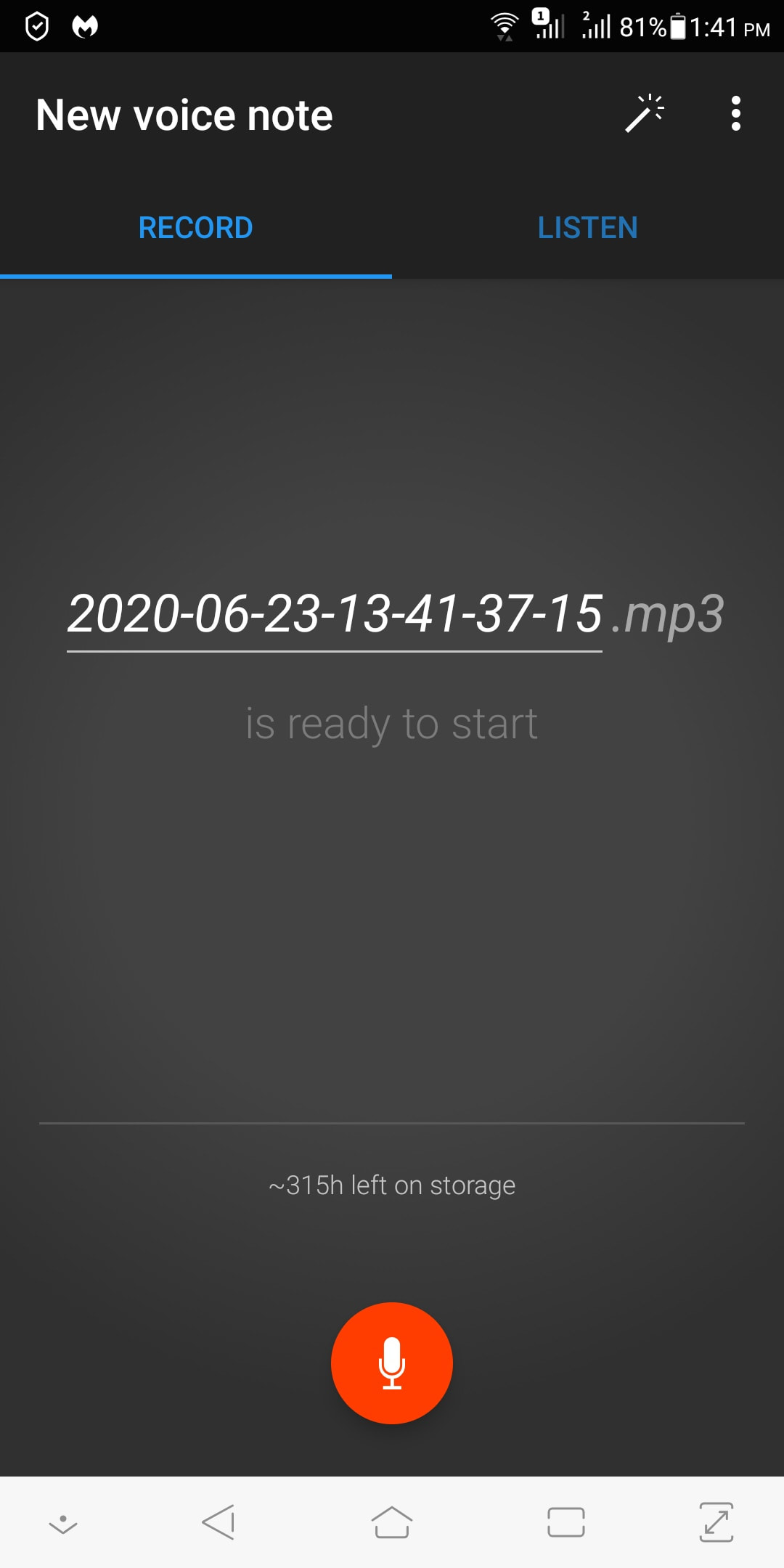
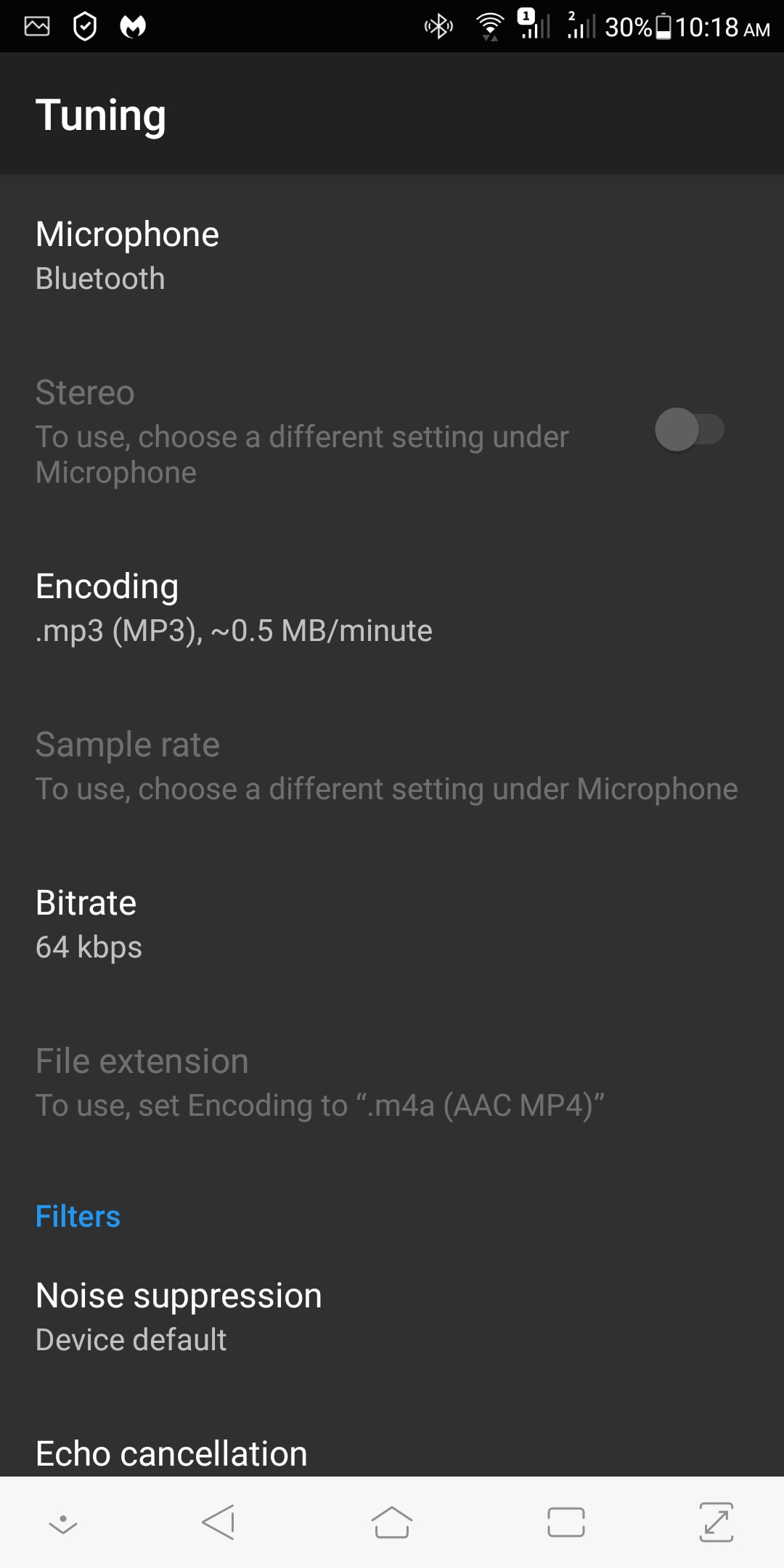
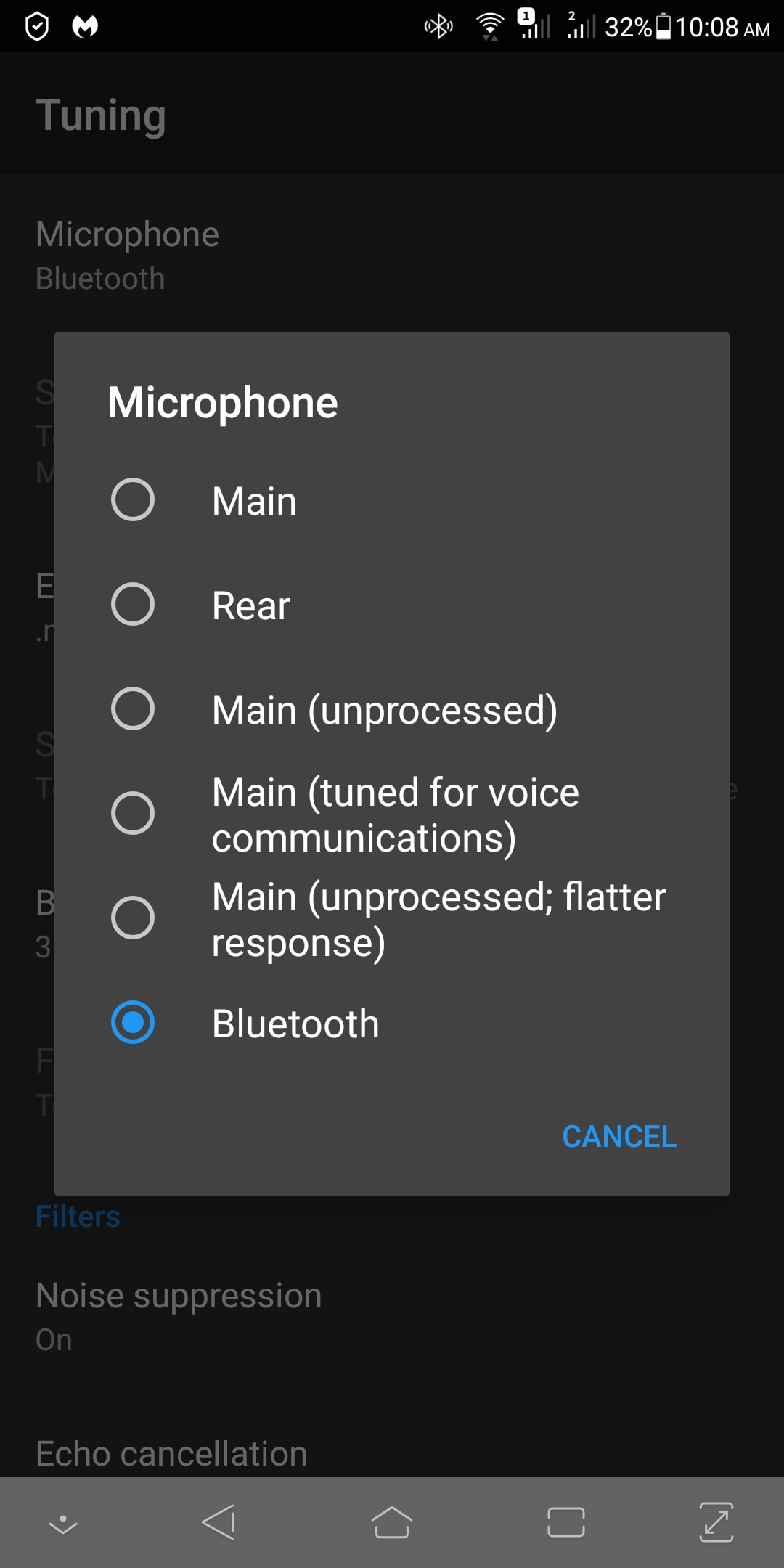
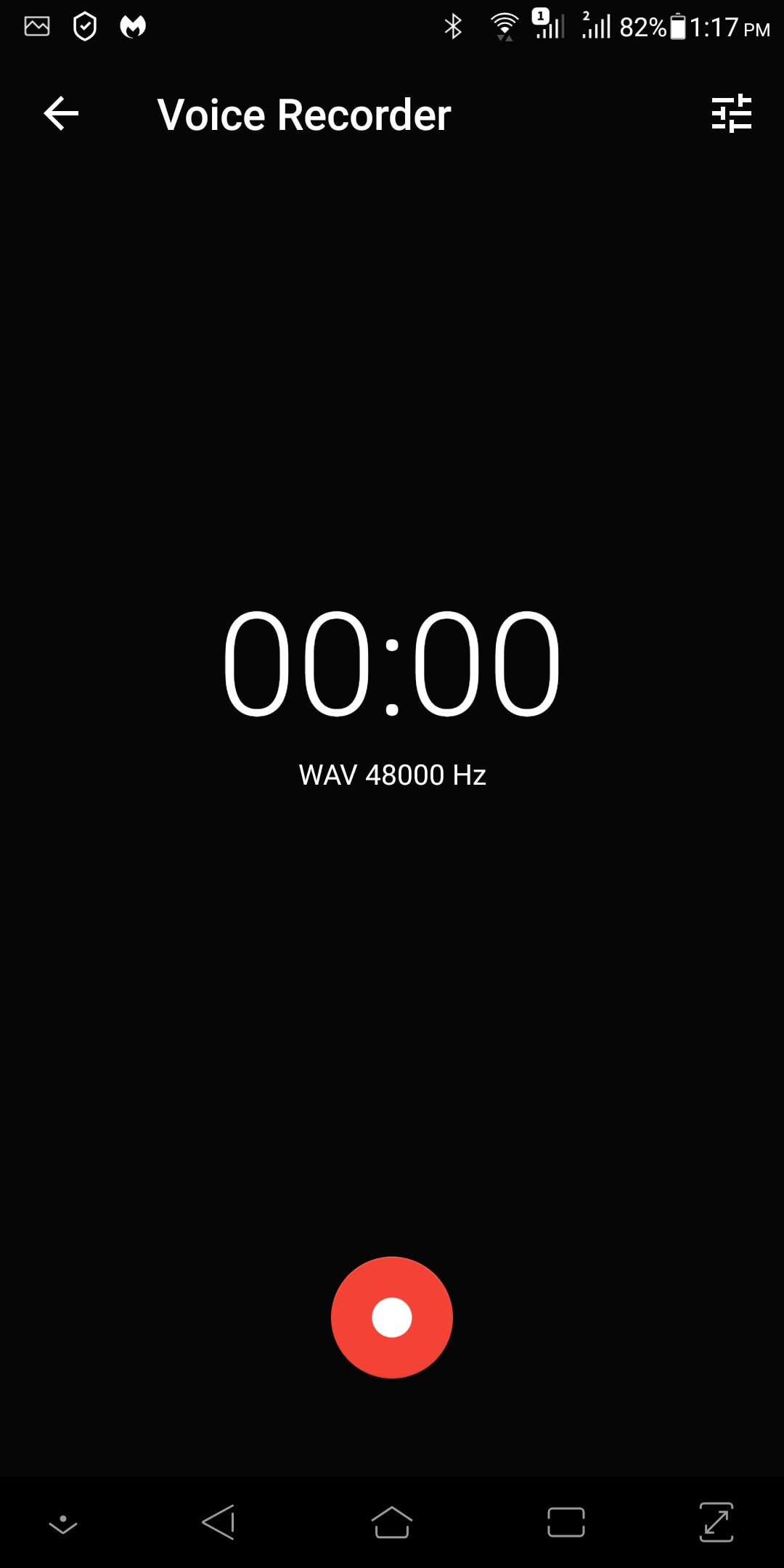
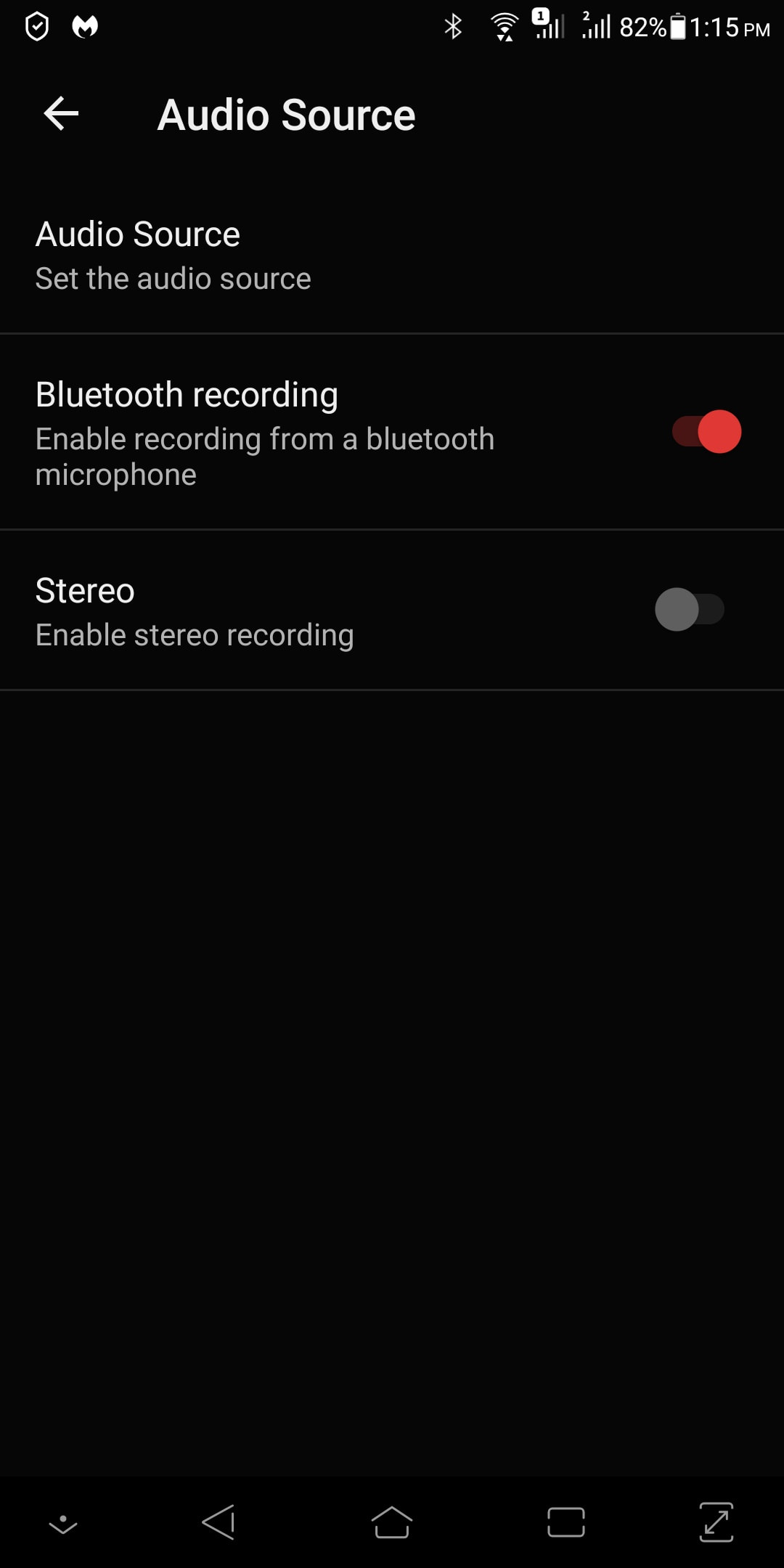
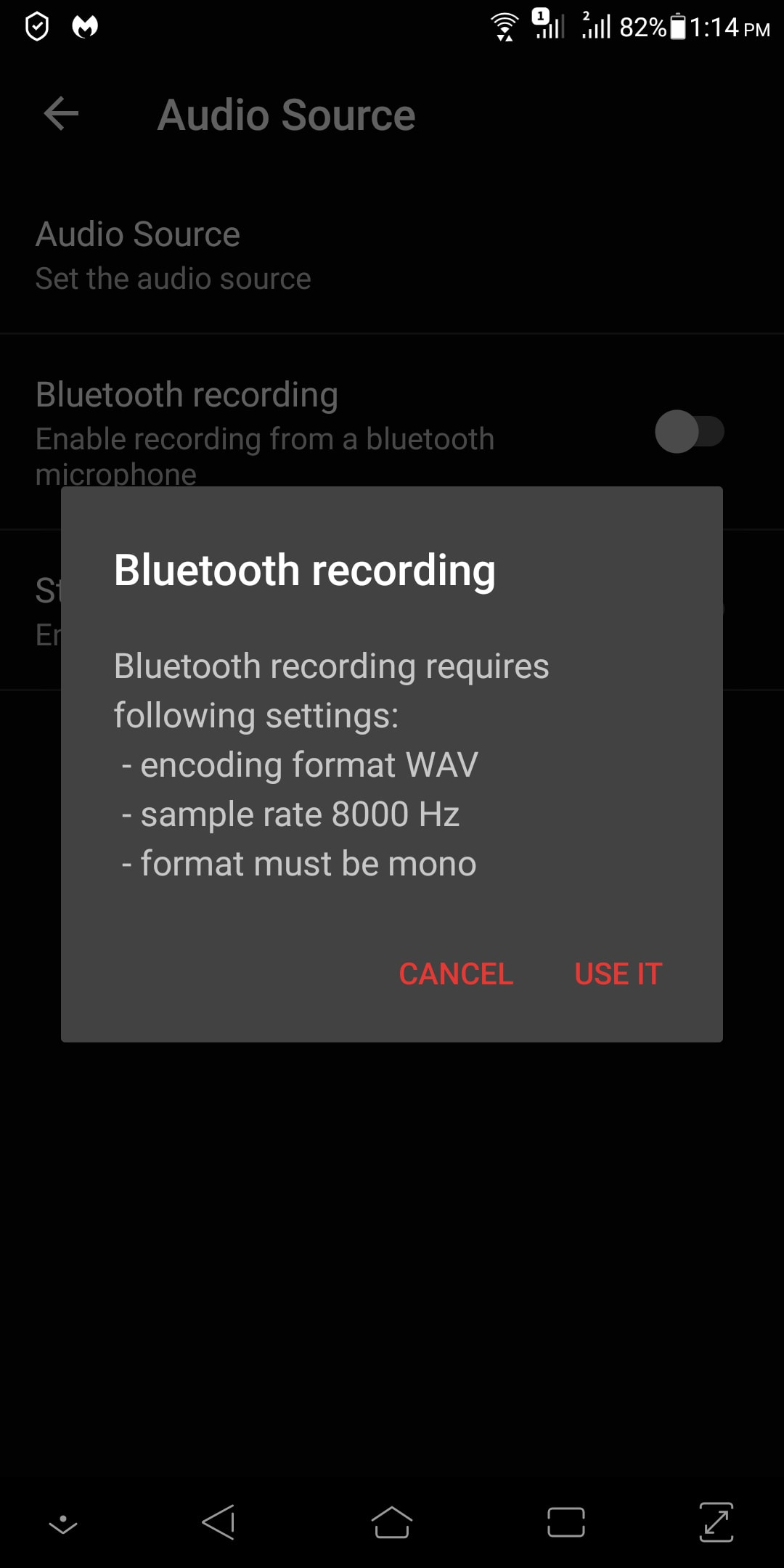

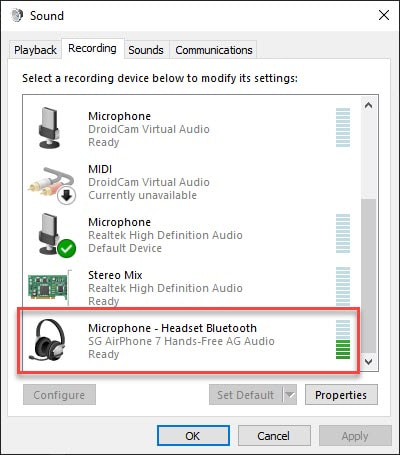
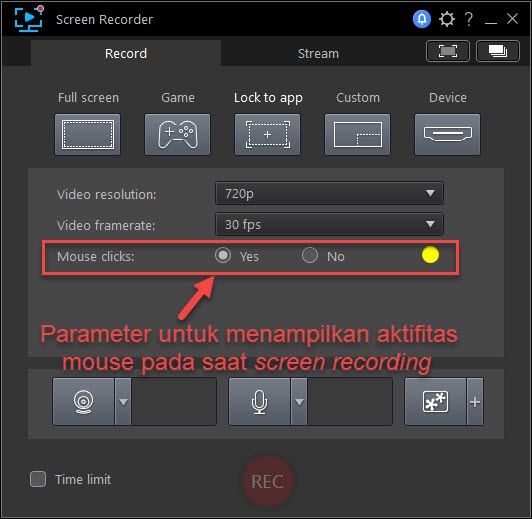
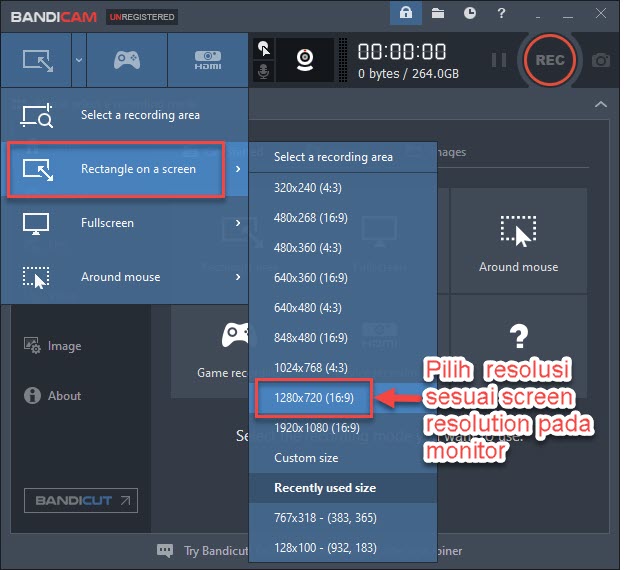
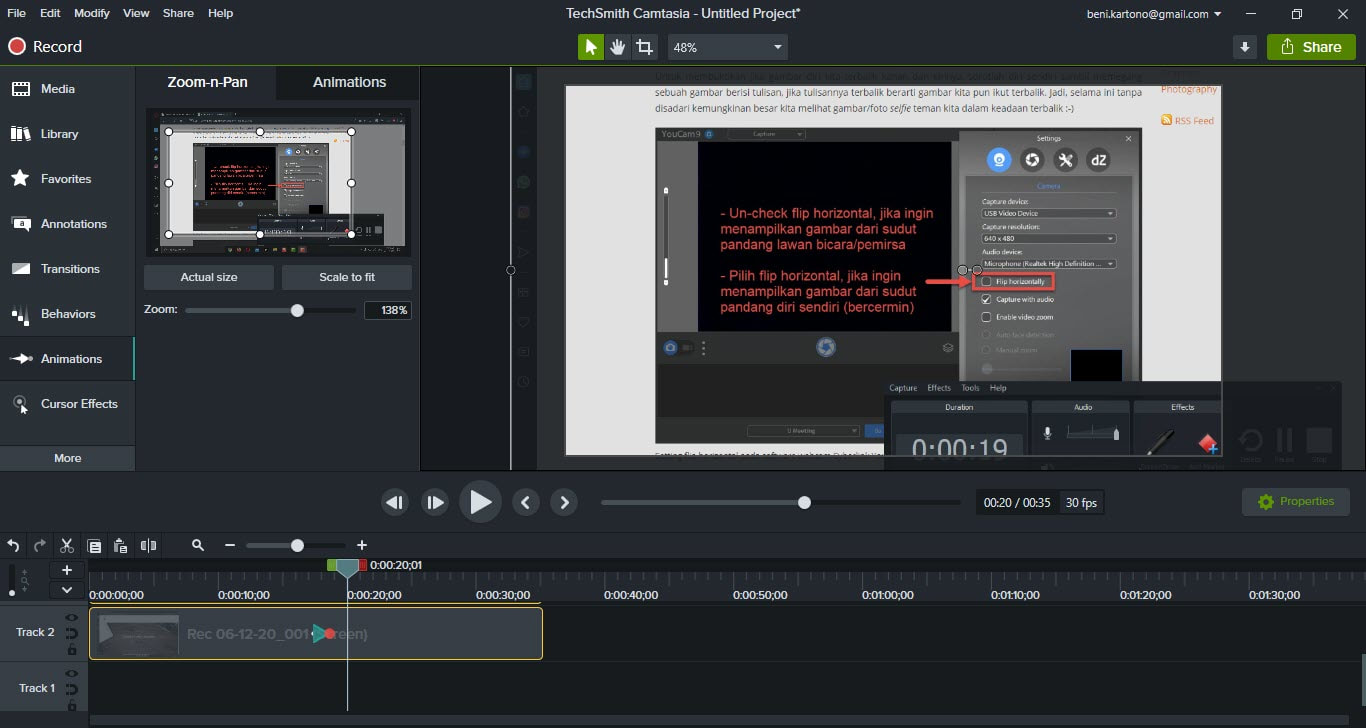
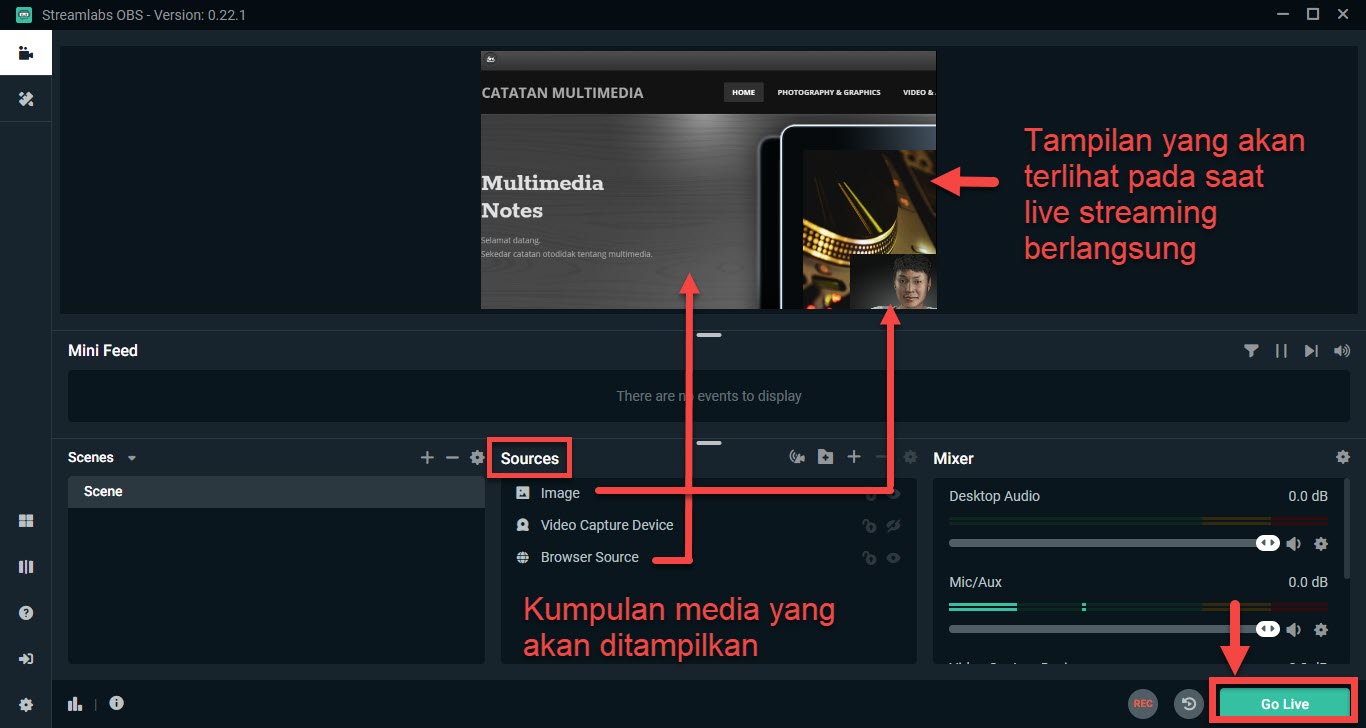





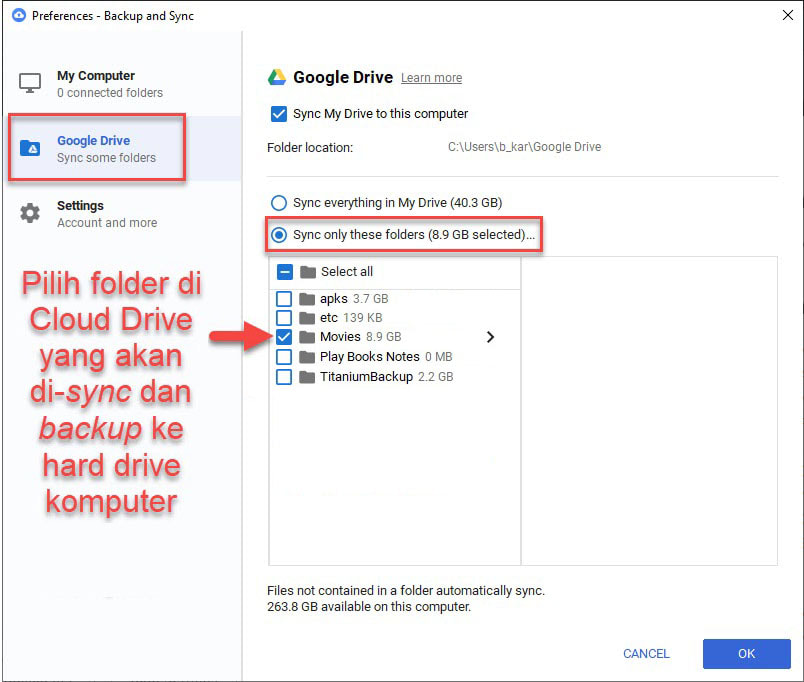
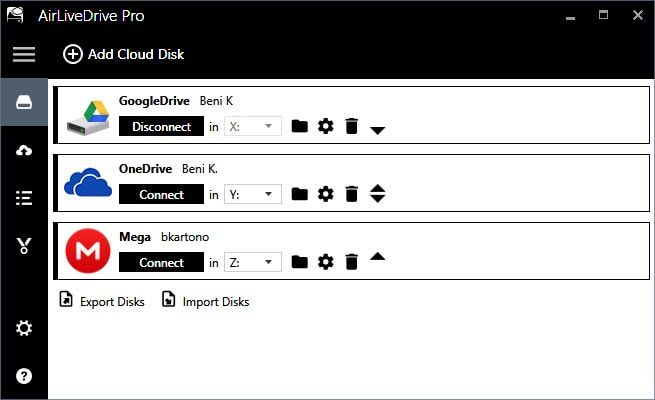
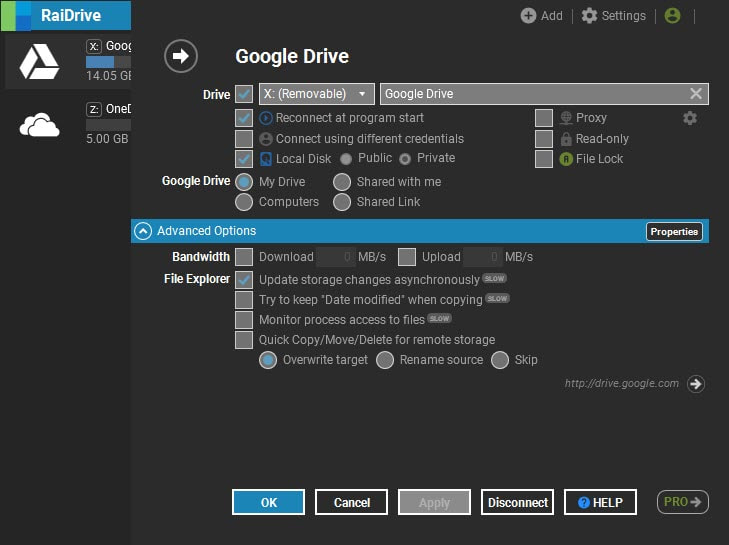
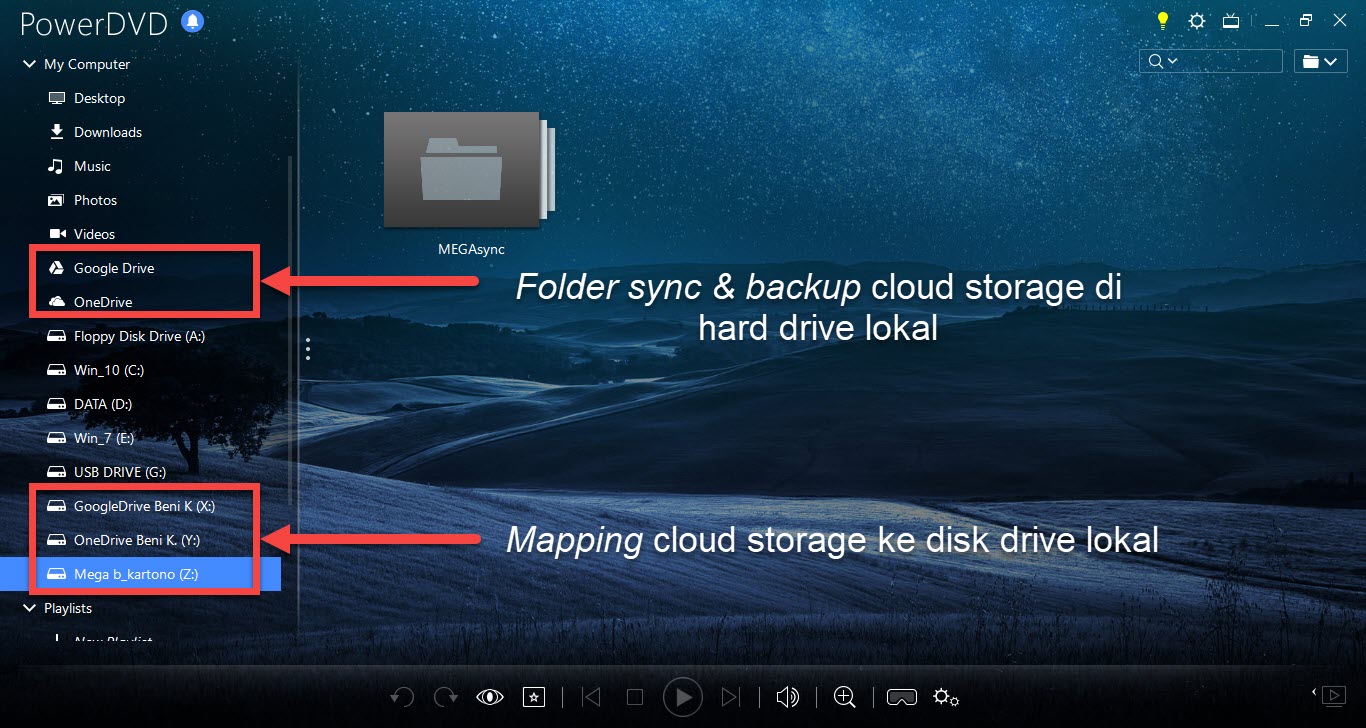
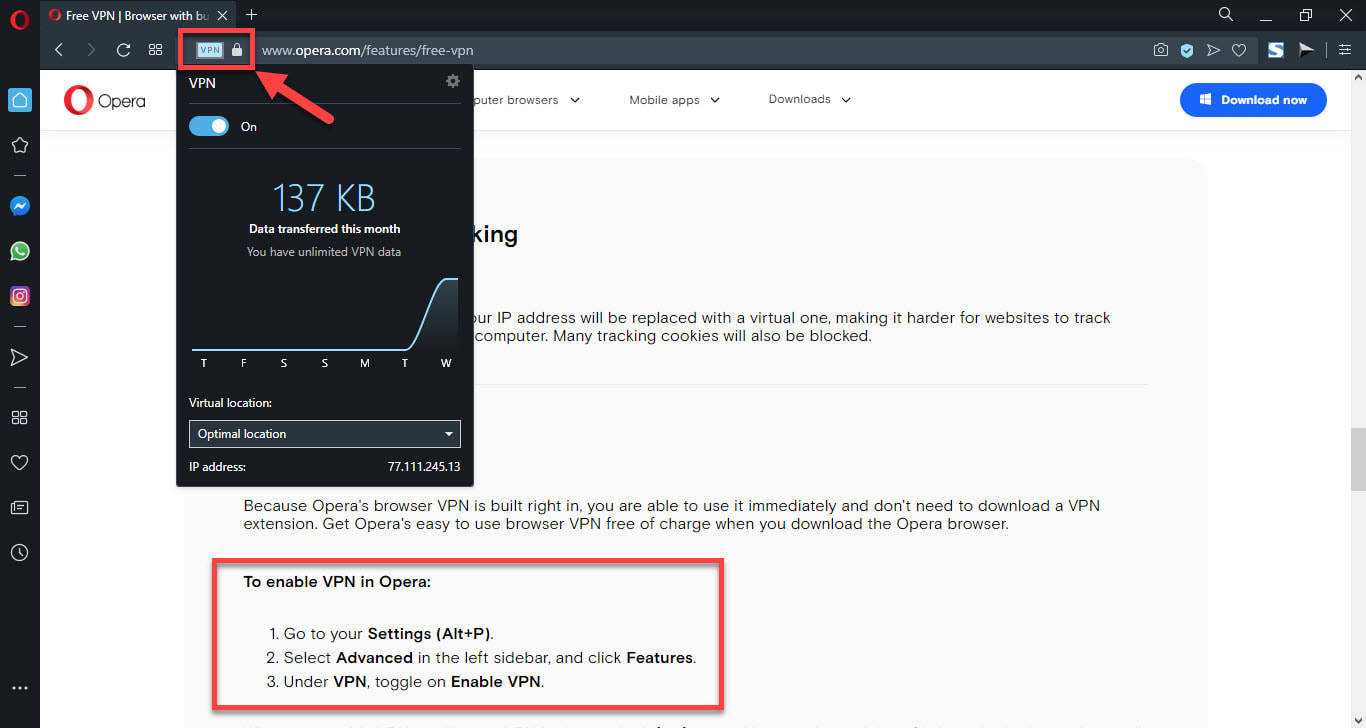

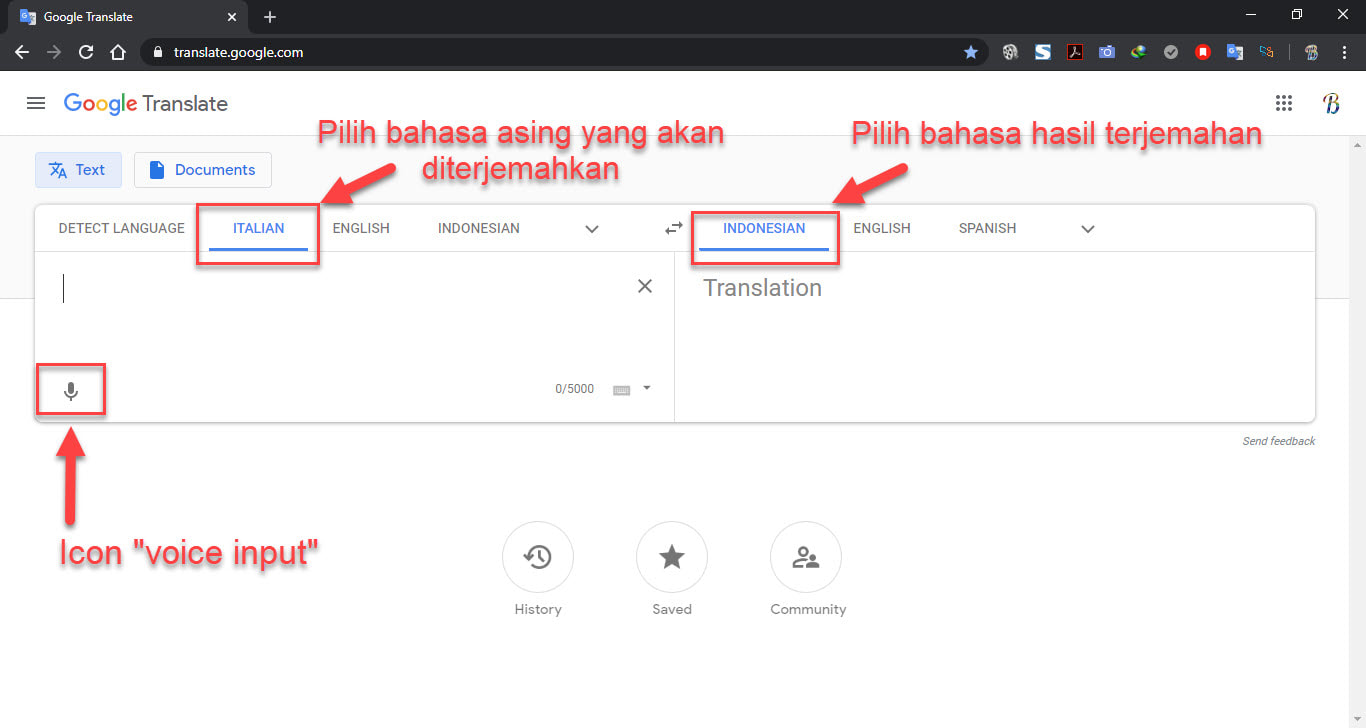
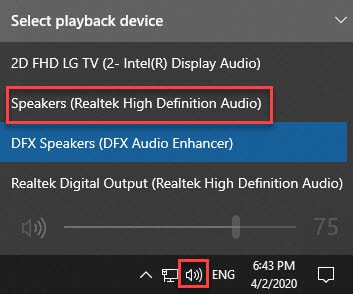
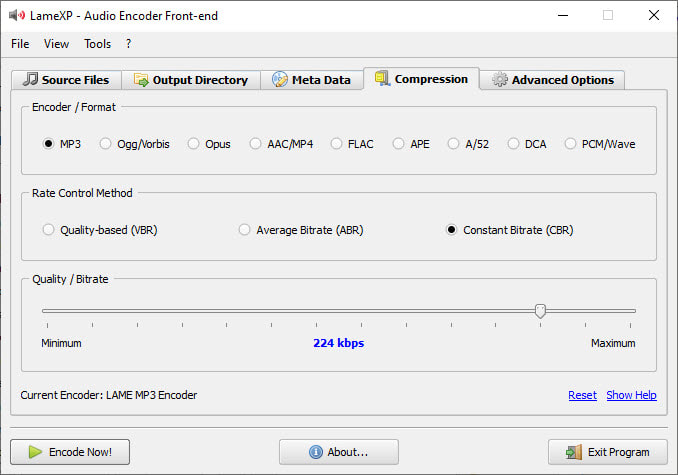
 RSS Feed
RSS Feed